
 ガイド:富田
ガイド:富田 今回は、エックスサーバーのメールは届かない時や、受信・送信できない時に見直すべき設定方法について解説!
メールが届かない・受信・送信できない場合
エックスサーバーのメールが届かない、受信や送信もできない問題は大概、Outlookでメールを送受信する設定した時です。
これが純粋に、設定がうまくいってない可能性があるので、その場合は下記のメール設定の方法を再度見直してください。
もしくは、Gmail等の無料メールアドレスを作成してエックスサーバーのメールを転送設定する方が、初心者の方には簡単ですので試して見てください。
エックスサーバーのoutlookのメール設定
エックスサーバーのメールを、Outlookで受信・送信する場合はOutlookの手動設定でメールアドレスを追加してエックスサーバーで取得した
- POPサーバー
- SMTPサーバー
の情報を入力します。
POPサーバーの設定
上記の情報は、エックスサーバーのサーバーパネルから「メールアカウント設定」をクリック。その後、『メールソフト設定』をクリックすれば表示されます。
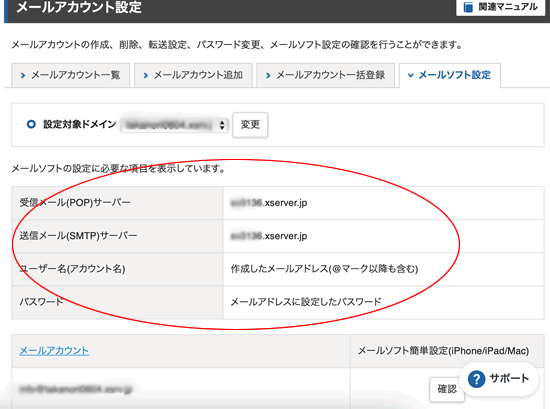
あとは、Outlookを開いてPOPかIMAPをそれぞれ入力していきます。
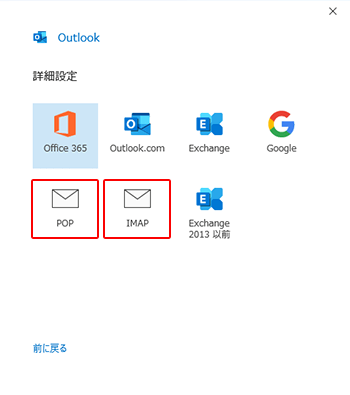
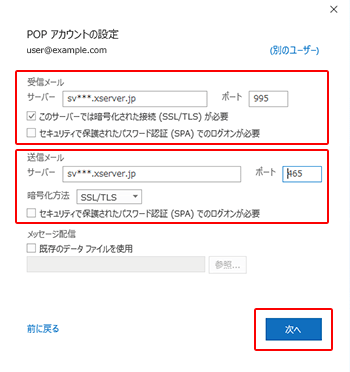
POPサーバーの情報はエックスサーバーのメールソフト設定画面にて確認できますが、それ以外は
- ポート:995で入力
- このサーバーは暗号化された接続(SSL/TLS)が必要:チェックあり
- セキュリティで保護されたパスワード認証(SPA)でのログオンが必要:チェックなし
gmailにメールを転送設定
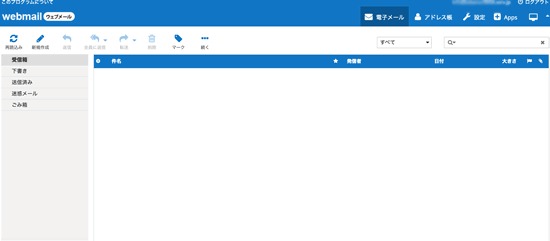
エックスサーバーには、Web上で確認できるWebメール機能も用意されています。
そして、エックスサーバーのWEBメール設定画面では、WEBメールをチェックするだけじゃなくGmail等にメールを転送する設定ができます。
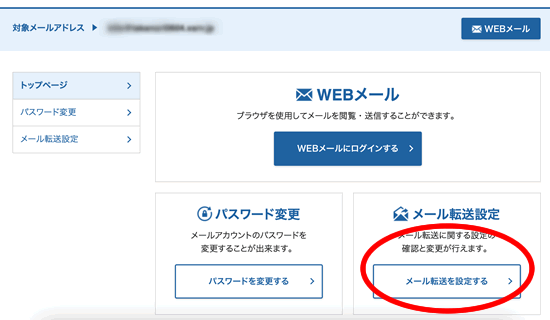
WEBメールの設定画面には「メール転送を設定する」という箇所があるのでクリックすると下記の画面が表示されます。
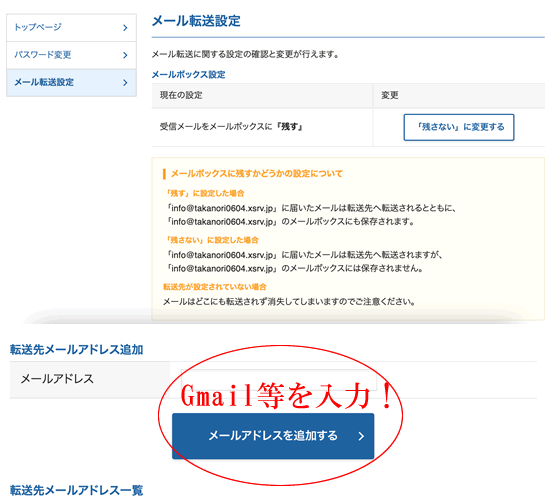
あとは、転送先のメールアドレスを入力すれば自動的にメールが転送されます。
もちろん、Gmailだけじゃなく、Yahoo、icloudなど、それ以外のメールアドレスにも問題なく転送ができます。
このように無料メールアドレスに転送しておけば、エックスサーバーのメールが届かない問題も簡単に解決できますよ!





